Naviguer sur internet avec une connexion lente en cinq étapes
Nous vivons dans une époque où l’accès à internet ne cesse d’occuper une place de plus en plus croissante dans le quotidien de tous. Cependant, d’importantes disparités en termes d’accessibilité et de coût existent suivant les zones géographiques de la planète. Une connexion lente à internet est la source d’importantes inégalités. Dans cet article, nous allons voir comment réussir à faire tourner une connexion lente au réseau internet, à son avantage, en optimisant son ordinateur.
Connexion lente : où se situe le problème?
Évidemment, la première chose à faire c’est de vérifier la cause de votre problème. C’est-à-dire regarder s’il s’agit d’un dysfonctionnement touchant l’ensemble des abonnés de votre fournisseur ou bien d’une défaillance concernant vos appareils (routeurs, modems, etc.).
Cette vérification concerne principalement les internautes habitués à une connexion internet stable avec un bon débit. Donc si vous passez, depuis toujours, un temps fou avant de pouvoir consulter votre e-mail, je vous conseille de bien lire les étapes de ce billet.
Première étape : désactiver les services connectés en arrière-plan
Que vous utilisiez un ordinateur ou un smartphone, plein de services s’activent automatiquement dès qu’il y’a un accès internet. En général, ils se font discrets et fonctionnent en arrière-plan, sans que vous soyez au courant. Songez donc à désactiver les services de mises à jour automatique tel que Windows Update. Vous devez aussi vous assurez qu’aucun logiciel de téléchargement est actif (µTorrent et compagnie). Vérifiez, de même, que des applications comme Dropbox ne sont pas en train d’uploader des fichiers dans le cloud. Enfin, regardez si les services de géolocalisation ou de synchronisation sont aussi désactivés.
Pour ceux qui ne savent pas comment désactiver le téléchargement automatique des mises jour avec Windows Update, proprement, voyez ce tutoriel.
Deuxième étape : transformez votre navigateur web en téléphone mobile
Lorsqu’on surfe depuis un téléphone mobile, l’affichage des pages web est très allégé. Ceci est dû au fait que les mobiles ne demandent pas, souvent, un affichage intégral des éléments graphiques constituant la page visitée.
Je vous conseille de choisir un navigateur que vous allez spécifiquement configurer et utiliser en cas de connexion lente. Ne vous inquiétez surtout pas, nous n’allons pas rentrer dans une configuration manuelle ultra compliquée.
Je vous suggère donc de télécharger le plugin User Agent Switcher pour le navigateur Google Chrome. L’agent utilisateur ou « user agent » est en fait un outil de développement qui renvoie aux webmasters la version de votre navigateur de même que celle de votre système d’exploitation.
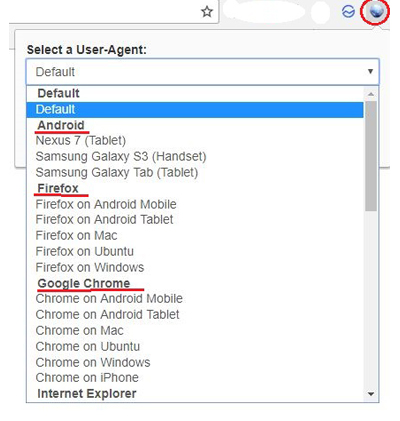
Mais, dans notre cas précis, nous allons l’utiliser pour faire croire aux serveurs que nous naviguons depuis une plateforme mobile que vous aurez choisie. Une fois que vous avez téléchargé et installé ce plugin, choisissez un navigateur mobile, sous Android, iOS ou Windows Phone.
Comme vous pouvez le constater, il présente pas mal de possibilités en termes de navigateurs sur divers systèmes d’exploitation. Pour revenir à la normale, il suffit juste de cliquer sur le plugin et d’activer la fonction « Default ».
Une autre astuce, que je trouve très intéressante, c’est d’utiliser le mode « Googlebot » situé juste sous l’onglet « Google spider ». L’activation de cette option, vous permet en un clic, de contourner le blocage d’internet sur les téléphones mobiles. En effet, certains opérateurs téléphoniques se servent de l’agent utilisateur pour restreindre l’accès et bloquer des navigateurs afin d’empêcher l’utilisation d’internet sur les appareils mobiles. C’était le cas au Togo il y a quelques jours. Sauf que si vous activez cette fonction, l’opérateur croira que vous êtes l’un des fameux robots de Google qui parcourent et scannent le web, et non un téléphone mobile, ce qui vous donne accès à vos pages web favorites 😉
Ce plugin est évidemment disponible sur Firefox et Androïd.
Troisième étape : recourir aux versions mobiles des sites web
Après avoir correctement optimisé votre navigateur pour gérer les cas de connexion lente, vous allez maintenant essayer de vous connecter sur la version mobile du site que vous souhaitez consulter. Pour cela, je vous conseille de taper manuellement l’adresse du site dans la barre de recherche. En général, les versions mobiles des sites commencent toujours par un « m. » ou « mobile. » suivit du nom du site.
Donc, pour vous connecter à Facebook ou RFI pour mobile, soyez certain que vous taper ces adresses respectives dans votre barre de recherche: www.m.facebook.com ou www.m.rfi.fr .
Je vous demande d’être vraiment sûr, même dans le cas où vous utilisez un téléphone mobile. Car de nos jour ces derniers ne ressemblent en rien à ceux d’il y a dix ans. Beaucoup d’entre eux sont, aujourd’hui, de puissants smartphones proposant des modes d’affichages typiquement similaires aux PC.
Les principales messageries électroniques proposent également des versions prévues pour fonctionner en cas de connexion lente ou très bas débit. Vous pouvez ainsi consulter votre boite e-mail et même envoyer des pièces jointes. Retrouvez la messagerie Gmail en mode simplifié par ici et Yahoo par là, pour ceux qui l’utilisent encore 😀
Quatrième étape : compresser la taille des données renvoyées
Normalement après toutes ces manipulations, vous devriez voir que beaucoup de choses vont déjà mieux. Si malgré tous ces efforts, votre navigateur continue à mouliner pendant une éternité avant d’afficher la page tant attendue, je vous propose de réduire la taille des données en les compressant.
Cette astuce s’avère très utile car tous les sites web ne sont pas forcément disponibles en version mobile.
Le premier outil que je vous propose s’appelle le Transcodeur. Il a été développé par Google et est en cours d’amélioration. Vous pouvez le trouver à cette adresse.
Pour l’utiliser, vous devez taper l’adresse de votre site dans le champ indiqué et appuyer sur le bouton « Aperçu ». L’outil vous renverra ensuite un lien transcodé vers une version allégée, à près de 80%, du site. Vous n’avez plus qu’à cliquer dessus. Aussi, vous pouvez directement taper le nom de votre site dans la barre d’adresse, en indiquant la page web.
Regarder plutôt : www.google.com/webmasters/tools/transcoder#url=www.votrepageweb.com
Le second outil s’appelle l’« économiseur de données », qui est un plugin disponible sur Chrome. Il sert aussi à compresser la taille des données que renvoie un site, et par la même occasion vous permet d’économiser de la bande passante.
Cinquième étape : faire sous-traiter vos recherches par une tierce personne
Lorsque vous n’arrivez toujours pas à accéder à certains sites, il peut arriver que vous perdiez patience. Dans ce cas, je vous propose de gentiment demander à un ami, ayant un meilleur accès internet que vous, de bien vouloir vous trouvez les informations que vous cherchez. Il pourra ensuite les enregistrer dans un format de fichier qui vous convienne le mieux et vous les expédier via une messagerie de votre choix.
Voilà, j’espère avoir fait le tour du problème et surtout proposé les bons outils et les bonnes astuces. Voyez cet article comme un retour d’expérience de ma part 😉
La prochaine fois que votre connexion internet vous lâche, dites-vous que vous n’êtes pas seul et que des solutions existent.

Commentaires